Fix: A laptop nem ismeri fel a második GPU-t a játékhoz
Néhány játékos panaszkodott a Microsoft fórumon, hogy nem tudnak játszani a laptopjukon, mert két grafikus kártyájuk van, és a laptop csak a fedélzeti GPU-t ismeri fel.
Megoldások a „kettős GPU-probléma” megoldására.
- Ellenőrizze, hogy az illesztőprogramok naprakészek-e
- A fedélzeti videóeszköz letiltása
- A fedélzeti GPU letiltása a BIOS-ban
- További megoldások a grafikához

Ellenőrizze, hogy az illesztőprogramok naprakészek-e
Lassan elkezdjük megoldani a problémát. Ellenőrizzük tehát, hogy a PCI-Express grafikus illesztőprogramjai naprakészek-e.
Ez nyilvánvaló megoldásnak tűnhet, de nagyon gyakori, mert gyakran túl elfoglaltak vagyunk a számítógépen más feladatok elvégzésében, és elfelejtjük frissíteni a járművezetőinket.
Ha nem tudja, hogyan ellenőrizze, hogy a grafikus kártya-illesztőprogramok naprakészek-e, tegye a következőket:
- Kattintson a jobb egérgombbal a Sajátgépre, és válassza a Tulajdonságok lehetőséget
- A képernyő bal oldalán kattintson az Eszközkezelőre
- A Display Adapters (Megjelenítő adapterek) alatt keresse meg a PCI-Express grafikus kártyát, kattintson rá jobb egérgombbal, és keresse meg az Illesztőprogramok frissítése… lehetőséget.
Ha még egy gyorsabb megoldást keres a számítógép-illesztőprogramok frissítésére, használja a TweakBit illesztőprogram-frissítőt. Ezt az eszközt a Microsoft és a Norton Antivirus jóváhagyta.
A szoftver használatának módja:
- Töltse le és telepítse a TweakBit illesztőprogram-frissítőt

- A telepítés után a program automatikusan elindítja a számítógépet az elavult illesztőprogramok beolvasására. A Driver Updater ellenőrzi a telepített illesztőprogram-verzióit a legfrissebb verziók felhőadatbázisával szemben, és ajánlja a megfelelő frissítéseket. Mindössze annyit kell tennie, hogy megvárja a vizsgálat befejezését.
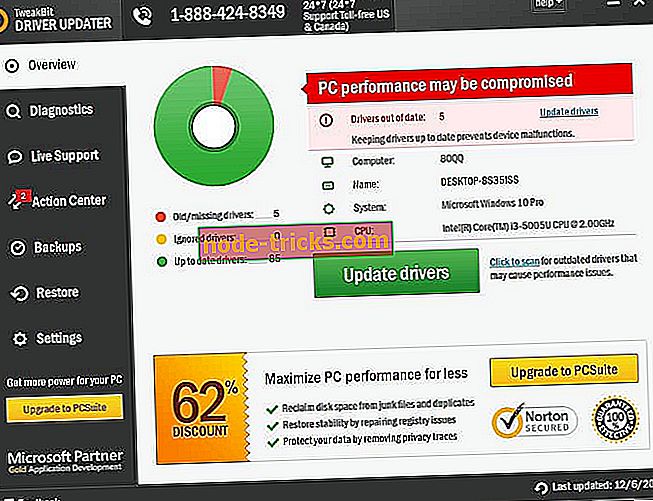
- A beolvasás befejezése után jelentést kap a számítógépen található összes problémamegoldóról. Tekintse át a listát, és nézze meg, hogy az egyes illesztőprogramokat egyenként vagy egyszerre frissítené-e.
Ha egyszerre szeretné frissíteni az egyik illesztőprogramot, kattintson az illesztőprogram neve melletti 'Illesztőprogram frissítése' linkre. Vagy egyszerűen kattintson az alján található 'Mindent frissít' gombra az összes javasolt frissítés automatikus telepítéséhez.
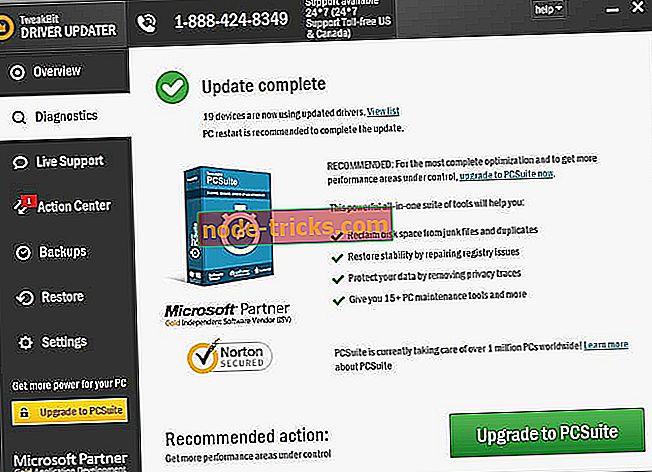
Megjegyzés: Bizonyos illesztőprogramokat több lépésben kell telepíteni, így többször meg kell nyomnia a 'Frissítés' gombot, amíg az összes összetevője nincs telepítve.
- Töltse le és telepítse a TweakBit illesztőprogram-frissítőt
Jogi nyilatkozat : az eszköz egyes funkciói nem ingyenesek.
Ez a folyamat frissíti a GPU illesztőprogramját, ha nem friss. Ha az illesztőprogramok naprakészek, és még mindig ugyanazzal a problémával szembesül, próbálkozzon a következő megoldásokkal.
A fedélzeti videóeszköz letiltása
Nyilvánvaló, hogy egy másik grafikus kártyát helyez el a laptopjába, mert jobb, mint a fedélzeti GPU.
De néha a fedélzeti GPU megakadályozza, hogy más grafikus kártyák normálisan működjenek. Ennek megoldásához próbálja meg kikapcsolni a fedélzeti grafikus kártyát.
Ennek módja:
- Kattintson a jobb egérgombbal a Sajátgépre, és válassza a Tulajdonságok lehetőséget
- A képernyő bal oldalán kattintson az Eszközkezelőre
- A Display Adapters (Megjelenítő adapterek) alatt keresse meg a fedélzeti grafikus kártyát, kattintson rá jobb egérgombbal, és menjen a Disable (Letiltás) gombra
A fedélzeti GPU letiltása a BIOS-ban
Lehet, hogy a PCI-Express GPU még nem aktív, hogy meghatározza, hogy be van-e hangolva, és valamilyen munkát kell tennie a BIOS-ban.
A PCI-Express grafikus kártya elsődleges grafikus eszközként való listázásához tegye a következőket:
- Indítsa újra a laptopját
- Nyissa meg a BIOS menüt (A számítógép indításakor az F2 vagy a Del gomb megnyomása általában megnyitja a BIOS menüt)
- Válassza a Speciális lapot a bal / jobb nyílgombok segítségével.
- A Fel / Le nyílbillentyűkkel válassza ki a Video Configuration opciót.
- Ugrás az első megjelenítő eszközre vagy az elsődleges megjelenítő adapterre (az alaplap modelljétől függ)
- Válassza ki a PCI-Express Graphics lehetőséget, majd nyomja meg az Enter billentyűt
- Az új beállítások mentéséhez nyomja meg az F10 billentyűt
További megoldások a grafikus kártya problémáinak javításához
- [Teljes javítás] Az Nvidia grafikus kártya nem észlelhető
- [FIX] Az AMD grafikus kártya nem ismerhető fel az Eszközkezelőben
- A Radeon Pro Duo a világ első kettős GPU grafikus kártyája, amelynek teljesítménye kétszerese
Ha van egy másik megoldás, akkor érje el a megjegyzéseket, mert minél több megoldás van, annál könnyebb lenne a probléma megoldása.
A szerkesztő megjegyzése: Ezt a bejegyzést eredetileg 2015 januárjában tették közzé, és azóta frissítették és frissítették a frissesség, a pontosság és a teljesség érdekében.
KAPCSOLÓDÓ CIKKEK MOST ELLENŐRIZNI:
- Új Microsoft tervezési koncepció: Mobil játékeszköz laptopmódokkal
- 5 legjobb emulátor a PUBG Mobile számára a PC-n egy új játékélmény érdekében
- Az Nvidia GeForce frissítés javítja a Far Cry 5 grafikát, javítja a memóriaszivárgásokat


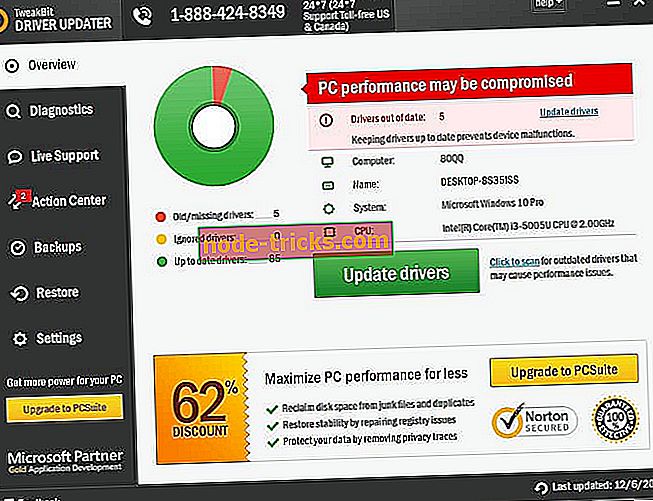
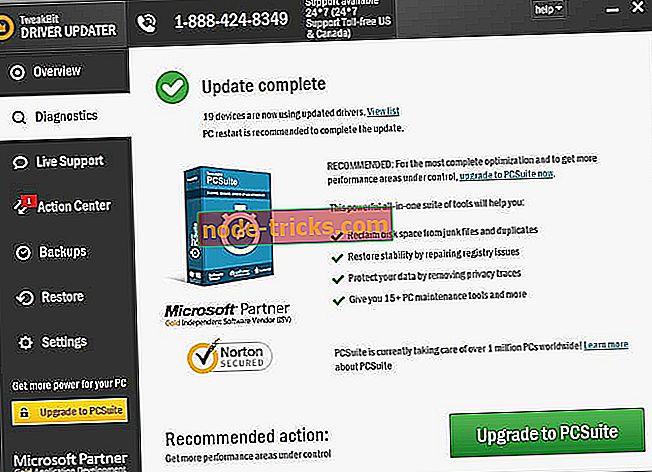
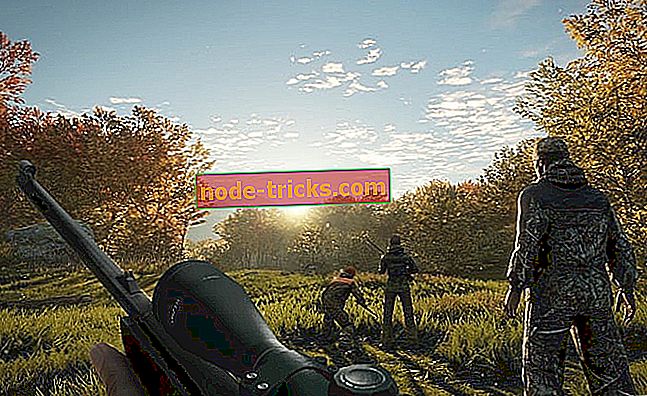






![A Windows 10 nem ébred fel az alvóból a Létrehozók frissítése [Fix] telepítése után](https://node-tricks.com/img/fix/459/windows-10-won-t-wake-up-from-sleep-after-installing-creators-update-2.jpg)